Gravação |
Editar a informação de rosto registada |
Editar informação de rosto registada
Pode alterar o nome, nível de prioridade e informação de rosto registados.
- 1
- 2
- 3
- 4
- 5

Toque em “MENU”.
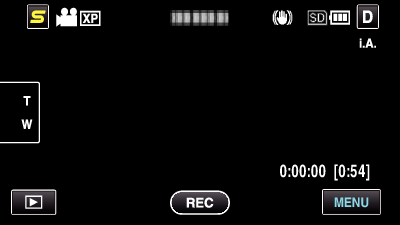

Toque em “REGISTAR ROSTO”.
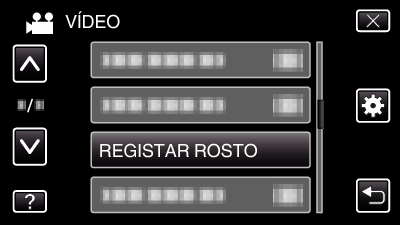
Toque em ∧ ou ∨ para se deslocar para cima ou para baixo para mais selecções.
Toque em ![]() para sair do menu.
para sair do menu.
Toque em ![]() para voltar ao ecrã anterior.
para voltar ao ecrã anterior.

Toque em “EDITAR”.
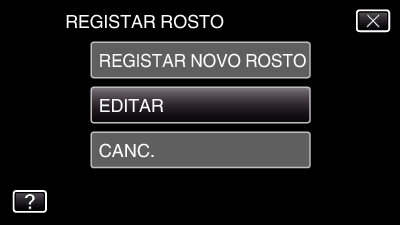

Toque na pessoa para editar.


Toque no item para editar.

Se seleccionar “GRAVAR NOVAMENTE”, passe para o passo 5 em “ Registrar informação de autenticação pessoal de rosto humano ”.
Se seleccionar “MUDAR NOME”, passe para o passo 11 em “ Registrar informação de autenticação pessoal de rosto humano ”.
Se seleccionar “MUDAR ORDEM DE PRIORIDADE”, passe para o passo 12 em “ Registrar informação de autenticação pessoal de rosto humano ”.
Cancelar (Eliminar) Informação de Rosto Registado
Pode cancelar (eliminar) a informação de rosto registada.
- 1
- 2
- 3
- 4
- 5
- 6
- 7

Toque em “MENU”.
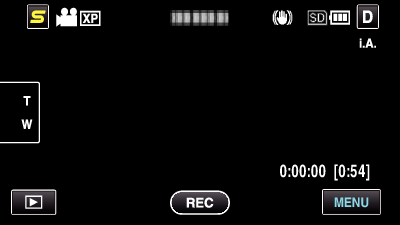

Toque em “REGISTAR ROSTO”.
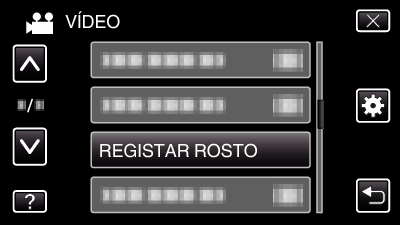
Toque em ∧ ou ∨ para se deslocar para cima ou para baixo para mais selecções.
Toque em ![]() para sair do menu.
para sair do menu.
Toque em ![]() para voltar ao ecrã anterior.
para voltar ao ecrã anterior.

Toque em “CANC.”.
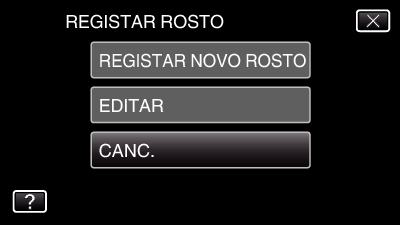

Toque na pessoa para cancelar o seu registo.

![]() aparece na pessoa selecionada.
aparece na pessoa selecionada.
Para remover ![]() de uma pessoa, toque na pessoa novamente.
de uma pessoa, toque na pessoa novamente.

Toque em “DEF.”.


Toque em “SIM”.

Toque em “SIM” para eliminar a informação de rosto da pessoa selecionada.
Toque em “NÃO” para voltar ao ecrã anterior.
Toque em “OK” quando aparece a tela de eliminação completa.

